
Os computadores são equipamentos eletrônicos muito úteis e eficientes que nos permitem realizar inúmeras atividades. Graças ao seu sistema operacional, é possível que eles processar dados e informações essenciais para realizar as tarefas dentro de seu próprio programa. Por exemplo, o sistema operacional Windows é um dos mais usados e preferidos por muitas pessoas.
Porém, desde o lançamento dos computadores Mac com sistema operacional MacOS, muitos usuários debatem sobre qual é o melhor sistema operacional, porém, neste artigo queremos nos concentrar em um dos recursos que o Windows 10 possui, uma ferramenta que torna possível pesquise programas ou aplicativos diretamente. Dito isso, por favor, leia este tutorial com atenção e aprenda como usar o modo Executar no Windows 10.
Quais são as vantagens e desvantagens de entrar neste modo?
Alguns usuários acham irritante usar o mouse ou mouse ao fazer tantos cliques para acessar um determinado arquivo ou aplicativo, portanto, neste segmento, queremos apresentar a você as vantagens de entrar no modo Executar. Este comando é uma função incorporada a todos os computadores Windows, e sua função principal é acesso mais rápido a outras configurações e programas do referido sistema.
A título de exemplo, para ir ao gerenciador de arquivos do Windows utilizando o cursor com a parte sensível ao toque do teclado ou o próprio mouse, sabemos que devemos seguir alguns passos para chegar até ele. Mas, isso não acontece se você usar o comando, já que apenas com o combinação de teclas você pode acessar os programas diretamente.
Isso mesmo, o modo Windows Run é muito útil, porque reduz a interação do mouse e nos permite economize tempo e esforço quando trabalhamos em nosso computador e todos os seus aplicativos. Quanto às desvantagens, podemos dizer que não existem, muito pelo contrário.
Por esse motivo, dedicamos este artigo a explicar as maneiras pelas quais você pode usar a ferramenta execute com facilidade. Na verdade, é até permitido adicionar o comando run à barra de tarefas do Windows 10.
É possível criar um atalho para o ambiente Run?
O comando do Windows ou como também é conhecido, cmd.exe, é um programa que consiste em abrir uma janela para insira comandos de texto para ir diretamente para diferentes aplicativos, configurações e arquivos de sistema. Você sabia que pode criar um atalho para o prompt de comando para executar programas sozinho?
A resposta é sim, e isso é muito fácil. Primeiro, abra o mecanismo de pesquisa do Windows, clique com o botão direito e clique em ‘Abrir local do Ficheiro’Assim que tiver a localização, vá para a área de trabalho e clique com o botão direito, após o que algumas opções serão exibidas onde você deve selecionar Novo e, em seguida, ‘Atalho’. Posteriormente, será aberta uma janela onde solicitará o nome e a localização do programa.

De que forma eu abro facilmente o Windows Run?
Como mencionamos, O utilitário de comando do Windows é muito importanteAlém disso, você pode usá-lo quando o mouse não funcionar corretamente ou simplesmente preferir usar os atalhos do teclado, portanto, é importante que você conheça os diferentes tipos de comandos existentes.
Por exemplo, comandos para abrir o gerenciador de tarefas, para executar programas como reprodutor de música, calculadoras, navegadores da web, entre muitos outros. Além disso, é recomendável que você conheça as melhores listas de comandos para redes no Windows, para que possa acessá-los usando a combinação de teclas e abri-los diretamente. Por outro lado, o seguinte explica o Maneiras de abrir o modo de execução do Windows:
Do teclado com um comando
A maneira mais rápida e fácil de inserir o comando é usando o atalho do teclado com o combinação de teclas Windows + R. Ao pressioná-los ao mesmo tempo, abre-se automaticamente uma janela para inserir o comando a ser executado. A partir daí, basta digitar o nome do programa e clicar em Enter.
Digitando Executar no mecanismo de pesquisa do Windows
Outro método que você pode usar para abrir o Run é a partir da barra de inicialização do Windows, basta clicar no símbolo de início e digitar a palavra run no mecanismo de busca, assim que a opção aparecer, clique na guia. Em seguida, uma janela pop-up será aberta onde você deve digitar o comando do programa ou aplicativo que deseja acessar.
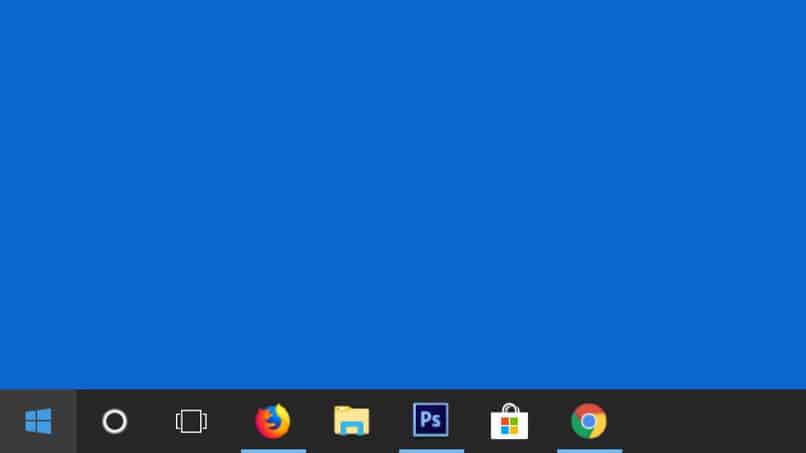
Abrindo as configurações do sistema
Finalmente, podemos acessar o comando execute inserindo a configuração do sistema. Para fazer isso, devemos ir ao menu iniciar e clicar nele para abrir suas opções. Em seguida, analise a lista de opções de aplicativos e programas que ela exibe e selecione a pasta ‘Windows System’, após o que outras opções serão exibidas onde você encontrará a ferramenta de execução.
Com os três seguros mencionados poderá aceder directamente a todos os programas que desejar, bastando seguir os passos descritos, e se o utilizar com frequência aprenderá rapidamente, já não necessitará de utilizar o rato para localizar os aplicativos em seu computador Windows 10.
Por outro lado, aconselhamos a entrar no suporte técnico da Microsoft a partir do seu navegador, pois aí poderá encontrar as diferentes combinações de teclas, além disso, se tiver algum problema, aí encontrará todas as respostas.